

作者: Adela D. Louie, 最新更新: 2021年3月15日
有很多人倾向于在他们的计算机中存储如此多的数据,例如他们的文件、图像、视频、音频、应用程序等。 这就是为什么它非常方便并建议您 使用外部硬盘驱动器来保存那些大数据 以释放计算机上的空间。 同时,这也是一种很好的备份方式。
但是,如果您错误地删除了这些文件,或者您需要 格式化您的外置硬盘 因为你不能再访问它? 你可能会想办法 如何从外部硬盘驱动器恢复已删除的文件, 正确的? 好吧,你很幸运,我们在这里有最好、最简单、最快、最安全的方法来说明如何对外部硬盘执行此操作,因此请继续阅读本文以了解更多信息。
第 1 部分。如何从外置硬盘恢复已删除的文件? 真的有可能吗?第 2 部分。 如何从外部硬盘驱动器恢复已删除文件的最佳方法第 3 部分。 关于保护外部硬盘驱动器数据的额外提示部分4。 结论
现在,很多人可能会问是否真的可以从外部硬盘恢复丢失或删除的数据。 谁不会? 正确的? 由于这些数据已经从您的外部硬盘驱动器中消失了。
好吧,事实是,一旦您错误地从外部硬盘驱动器中删除或丢失了任何类型的数据,这些数据并没有真正从外部硬盘驱动器中完全消失。 听起来不可能吧? 好吧,不管你信不信,那些从外部硬盘驱动器丢失或删除的数据仍然存在于设备的虚拟空间中。
现在,您唯一会完全丢失这些已删除数据的情况是,如果您将新数据保存到您的设备中,这可以覆盖外部硬盘驱动器中的那些已删除数据,并使它们从您的设备中永久消失。
因此,只要您从丢失数据的那一刻起就没有在外部硬盘驱动器上保存新的数据条目,您就无需担心,因为您仍然可以通过某种方式恢复它们。 因此,请记住,一旦您丢失了外部硬盘驱动器上的某些数据或不小心删除了它们,请确保停止使用它以避免保存新数据,这会导致您删除的数据被覆盖。
既然您已经知道只要它们尚未被覆盖,您仍然可以从外部硬盘驱动器恢复已删除的文件,这一次,我们将向您展示如何最好地从外部硬盘驱动器恢复已删除文件的方法方式有。
为了能够做到这一点,您将需要一个工具来让您从外部硬盘驱动器中恢复丢失的数据。 因此,您可以使用且最受许多用户推荐的最有效工具是 FoneDog 数据恢复。
FoneDog数据恢复 是一个非常有效的工具,您可以使用它来从外部硬盘驱动器恢复那些丢失的数据。 通过此工具,您将能够找回已删除的文档、文件、音频、照片、视频等。 例如,这是文章谈到 从计算机恢复已删除的照片. 此外,它非常易于使用且安全。
了解如何使用 FoneDog 数据从外部硬盘驱动器恢复已删除的文件
数据恢复工具
恢复已删除的图像,文档,音频和更多文件。
从计算机(包括回收站)和硬盘驱动器中获取已删除的数据。
恢复因磁盘事故,操作系统崩溃等原因引起的丢失数据。
免费下载
免费下载

在您的计算机上成功下载 FoneDog 数据恢复后,继续将外部硬盘驱动器连接到您的 PC,然后启动 FoneDog 数据恢复。 一旦进入该工具的主要部分,请继续并单击要恢复的文件类型。 此外,在同一页面上,单击外部硬盘驱动器,因为这是您要恢复文件的位置。

选择所有这些后,只需单击屏幕正下方的“扫描”按钮。 FoneDog 数据恢复现在将开始扫描您的外部硬盘驱动器。 在此过程中,您可以从两个选项中选择要如何扫描外部硬盘驱动器。 一种是通过快速扫描,另一种是通过深度扫描过程。
注意:在选择深度扫描过程时,该过程可能需要比快速扫描通常的时间更长的时间。 但是,选择深度扫描将使 FoneDog 数据恢复更深入您的外部硬盘驱动器,从而为您提供更多要恢复的项目。

成功完成扫描过程后,您现在可以查看 FoneDog 数据恢复找到的文件。 您可以一一查看,然后选择要恢复的所有文件。 您可以通过单击每个项目来执行此操作。 此外,为了更快地找到所需的特定文件,您可以使用位于屏幕上方的搜索栏。
完成选择要检索的所有文件后,您现在可以继续恢复它们。 您需要做的就是单击屏幕下方的“恢复”按钮,该过程将立即开始,因此您现在要做的就是等待它完成。
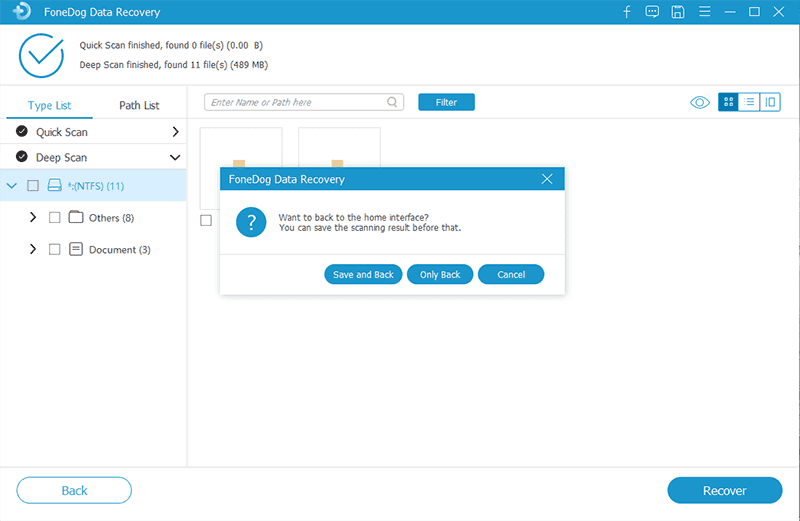
您现在可以知道如何从外部硬盘驱动器恢复已删除的文件。 因此,我们确信您不希望这种情况再次发生,对吗? 因此,这里有一些提示,可以帮助您将这些文件安全地保存在外部硬盘驱动器上。
人们也读8修复未在磁盘管理中显示的外部硬盘驱动器的方法如何重新格式化外部硬盘Mac的兼容性
会心 如何从外部硬盘驱动器恢复已删除的文件 是必须的。 这是为您提供快速简便的解决方案,以防万一您丢失了保存在外部硬盘驱动器上的文件。 但是,如果您遇到这种情况。 您可以依赖的一种工具是 FoneDog 数据恢复。 这是一款可以帮助您的强大工具 从您的 SD 卡恢复任何丢失的文件、Windows 和 Mac 也是如此。
发表评论
评论
热门文章
/
有趣乏味
/
简单困难
谢谢! 这是您的选择:
Excellent
评分: 4.8 / 5 (基于 105 评级)